古いゲームは Windows 10 で動作しますか?
Microsoft の強みと呪いは、プログラミングにおける自社の立場です。 これは下位互換性を目的としています。 しかし実際には、この立場は一部のオペレーティング システム (OS) でのみ機能します。 したがって、Windows 7 で問題なく適切に動作したゲームは、Windows 10 でも動作します。 ソフトウェア(ソフトウェア)またはゲームの場合、「トップ 10」はそれらを起動できなくなる可能性があります。
この記事では起動方法について説明します 古いゲーム Windows 10の場合 さまざまな方法で。 すべてが詳細に議論されます 可能なオプションソフトウェアやゲームを起動し、問題の原因と解決策を特定します。
ゲームが開始されません。なぜですか?
Windows 10 でアプリケーションが適切に動作しない理由は無数にあります。 もちろん、ここですべてを確認するわけではありませんが、最も人気のあるものについて説明し、古いものが Windows 10 にある理由を調べます。
時代遅れのプログラミング言語。 実際、プログラムは管理者権限に完全に依存していることがよくあります。 これが、古いプログラムやゲームが Windows XP や古いプログラムでも問題なく実行できる理由です。 新しいバージョン OS は単純にエラーをスローします。 しかし実際には、これらの権利要求はずっと前から変更されてきました。 これにはさまざまな理由がありましたが、その 1 つはソフトウェアのハッキングが容易だったことです。
以前のソフトウェア バージョンへの依存。 ほとんどの場合、プログラミング言語の関係で、プログラムは次のようなライブラリを使用します。 NETフレームワーク。 そして、もしそのプログラムがその時代に作られたとしたら、 最新バージョンこのライブラリが 3.5 の場合、デフォルトでバージョン 4 がインストールされているため、Windows 10 では実行できない可能性があります。
16ビットソフトウェア。 現在、PC ハードウェアは大幅に改良されており、ほとんどの人が 64 ビット バージョンの Windows をインストールできるようになりました。 ただし、このバージョンでは、Windows 用の 16 ビットの古いゲームは、互換性がないため実行できません。 この問題の解決策はそれほど複雑ではありませんが、32 ビット バージョンをインストールするだけで済みます。
ドス。 昔、Windows 7 以前でさえ、すべてが動作していました マイクロソフトのシステム DOS の上にインストールされます。 同様に、これらの OS でアプリケーションがリリースされました。 しかし、今はもう起動しません。
Windows 10 アップデート
マイクロソフトは、人々がその後の事態をどれほど恐れているかを知っています。 Windowsアップデート 10 お気に入りのプログラムやゲームの一部が起動しない場合があります。 そのため、Windows アップグレード アシスタントという名前のプログラムが作成されました。 このプログラムコンピュータをスキャンし、最終的にどのソフトウェアが正常に動作し続けるか、どのソフトウェアが動作しないかを判断します。 もちろん、100% の保証を与える人はいませんが、やみくもに更新するよりはマシです。
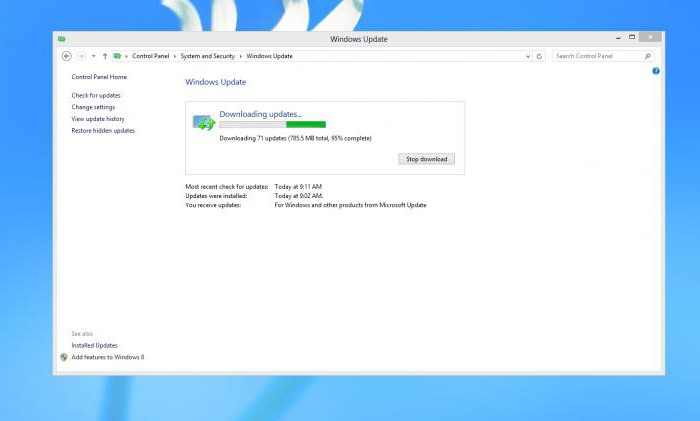
これはよく起こります。友人は正常に動作しているにもかかわらず、ゲームが動作しなくなったということです。 ゲーム自体のアップデートに問題がある可能性があります。 たとえば、ディスクからゲームをインストールして起動しようとすると、OS はエラーをスローします。 この問題を解決するには、パッチをダウンロードします。 おそらく、開発者は新しい OS のリリースに合わせてゲームを調整したと思われます。
ライブラリのトピックはすでに上で取り上げましたが、ここですべてをさらに詳しく見てみましょう。 同じ NET Framework について説明します。 Windows 10 でゲームやプログラムが起動しない場合でも、慌てて削除しないでください。 NET がトップとみなされていた時代に作成された可能性は十分にあります。 フレームワークのバージョン 3.0 で、バージョン 4.5 がインストールされています。 この問題を解決するには、単にインストールしてください 古いバージョン.
管理者権限
Windows 10 で古いゲームを実行する方法 (アップデートに問題がある場合) について説明しましたが、次に最も単純な問題に移りましょう。 つまり、行政の問題です。
多くの場合、Windows 10 自体は、管理者としてゲームやプログラムを実行するタイミングと、それが不要なタイミングを理解しています。 しかし、人生では何かが起こり、システムが正しく機能しないこともあります。 この問題を解決するには、起動するプログラム上で右クリック (RMB) し、コンテキスト メニューで同じ名前のアクションを選択するだけです。
この問題は、制御が完全に削除された場合にも解決できます。 ただし、この操作を実行することはお勧めできません。そうしないと、OS 自体に問題が発生する可能性があります。
互換性の問題
Windows 10と互換性がない場合、古いゲームをWindows 10で実行するにはどうすればよいですか? しかし、このゲームが Windows XP (Service Pack 3) などで正常に動作することはよくご存知でしょう。 オペレーティング システムを急いで変更しないでください。Tens の開発者はあらゆることを考えています。
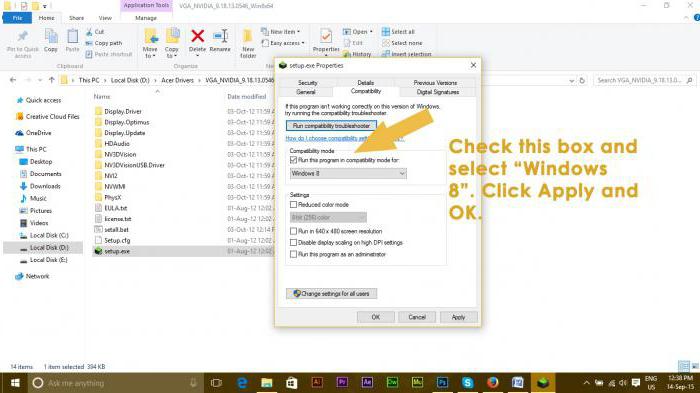
通常、このようなゲームは XP とのみ互換性があり、プログラミング言語とライブラリは Windows 10 にも適しているため、起動しません。問題をトラブルシューティングするには、プログラムまたはゲームのショートカットを右クリックするだけです。を起動し、メニューの「プロパティ」を選択します。 開いたウィンドウで「互換性」タブを選択します。 ウィンドウの上部に「互換性トラブルシューティング ツールを実行する」ボタンがあります。 しばらくしてからクリックしてください 時間が経ちます問題を分析すると、OS が独自に問題を解決します。 このタブから、ゲームが常に管理者として起動されるようにすることもできます。
DOSボックス
Windows 10 で古いゲームを実行する方法を検討しているので、DOSBox などを無視することはできません。 知らない人のために説明すると、これは完全な DOS 環境をエミュレートするプログラムです。 エミュレーションがウィンドウ内で行われることも注目に値します。
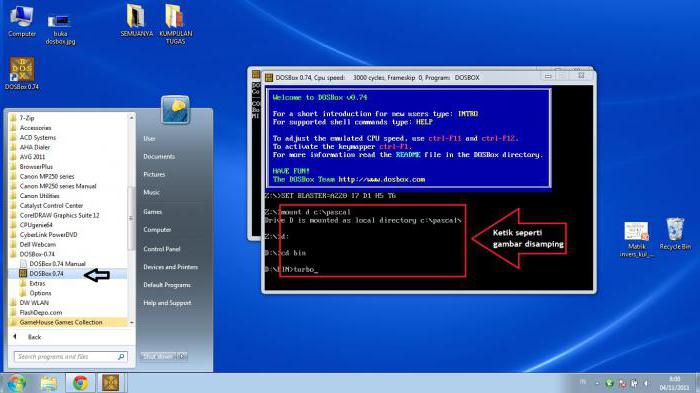
したがって、たとえばオリジナルの DOOM をプレイしたい場合は、絶望して古い PC を探す必要はありません。 必要なのは、上記のプログラムに加えてゲーム イメージをダウンロードし、そのプログラムを使用して実行することだけです。
この方法は、古いゲームが Windows 10 では動作しないことを理解しているため、開発者自身もこの方法を使用しています。したがって、Steam の古いゲームの多くは、DOSBox からすぐにダウンロードされます。
バーチャルボックス
上記の方法のいずれも役に立たなかった場合、Windows 10 で古いゲームを起動するにはどうすればよいですか? 最後のオプションは「これは何ですか?」です。 エミュレータのようなものですが、エミュレートされるのはオペレーティング システム環境自体だけです。
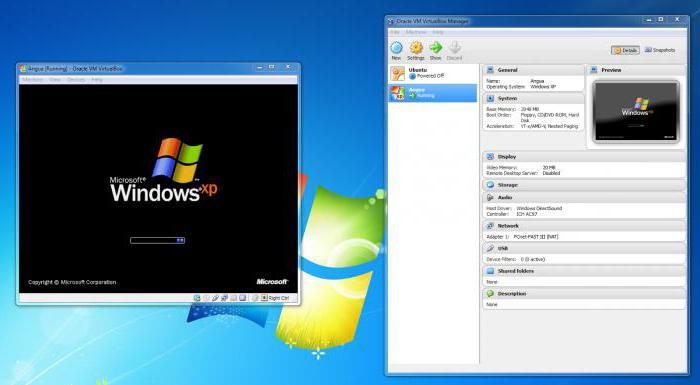
したがって、互換性があなたの側になく、ゲームがきっぱりと起動を拒否した場合は、VirtualBox とゲームが設計された OS のイメージをダウンロードすることで、それをハードウェアではなくプログラム自体にインストールできます。 その結果、すでにインストールされている OS 内にオペレーティング システムが組み込まれたようなものになります。 ただし、この方法でゲームは簡単に起動できます。
そこで、この記事では、古いゲームがきっぱりと動作を拒否した場合に、Windows 10 で実行する方法を検討しました。 すべての方法はテスト済みであり、コンピュータに害を及ぼすことはありません。そのため、青春時代を思い出したり、長い間忘れていたゲームをプレイしたい場合は、これでその方法がわかりました。
Windows XP 用のゲームとプログラムは、新しいバージョンの OS で問題なく動作します。 しかし、すべての古いプログラムが最初から動作するわけではありません。 この場合、以下で説明する推奨事項は、Windows 10 またはその他のビルドで古いゲームを実行する方法を理解するのに役立ちます。
管理者として実行する
Windows XP 用のほとんどのゲームとプログラムは、ユーザーが管理者アカウントでコンピュータを操作することを考慮して開発されています。 したがって、アプリケーションが起動しない場合は、 を右クリックしてください。 exeファイルをクリックし、「管理者として実行」を選択します。
互換モードのデバッグ
Windows には、レガシー プログラムの互換性デバッグを実行するユーティリティが組み込まれています。
人民元オン .exeファイル→ プロパティ → 互換性タブ → 「互換性トラブルシューティングの実行」ボタンをクリックします。 
アプリケーションがそれ以上問題なく実行された場合、 初期バージョン OS ですが、Windows 10 では動作しない場合は、「互換モード」ブロックで、「互換モードでプログラムを実行する:」ボックスにチェックを入れ、リストにあるオペレーティング システムのいずれかを選択します。 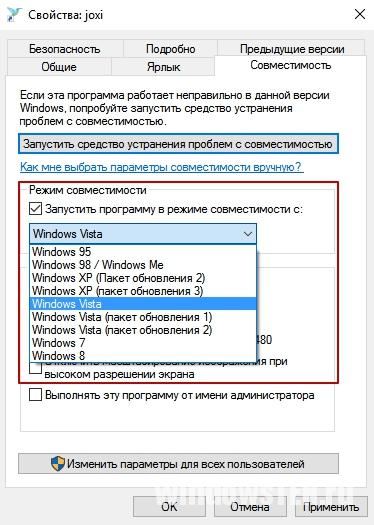
もう 1 つのオプションは、特別なプログラムの起動設定を行うことです。 これは、「パラメータ」ブロックでいずれかの項目のボックスをチェックすることで実行できます。
- ローカラーモード。
- 画面解像度 640 x 480 を使用します。
- 高解像度の画面では画像のスケーリングを無効にします。
- このプログラムを管理者として実行してください。
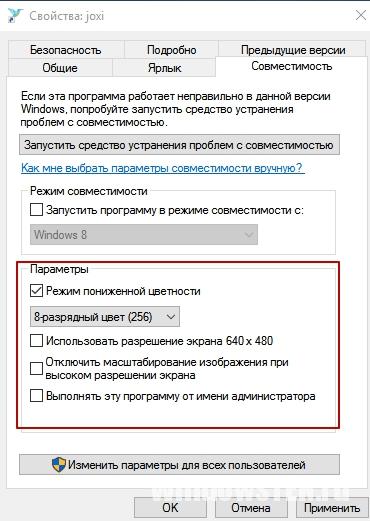
DRM 保護がインストールされているゲーム
SafeDisc および SecuROM DRM 保護を備えたゲームは、Windows 10 では実行できません。この場合、ユーザーには問題を解決するためのいくつかのオプションがあります。
- 「CD なし」パッチを使用すると、ディスクなしでゲームを実行できるようになります。 しかし、この方法は最も安全ではありません。 このようなパッチはサードパーティによって開発されているため、OS に害を及ぼすウイルスが含まれていることがよくあります。
- デジタル配信サービスからゲームを再注文します。
- DRM 保護を解除する公式パッチは、ゲーム製造元の Web サイトからダウンロードできる場合があります。
知っておいて損はありません! このようなアプリケーションを起動するための難しいオプションは、Windows 10 と並行して古いバージョンのオペレーティング システムをインストールし、その上でそのようなゲームを実行するか、仮想マシン上でアプリケーションを開くことです。
DOSアプリケーション
古い DOS アプリケーションをデスクトップ ウィンドウで実行可能 Windows環境。 これには DOSBox が使用されます (DOSBox を実行する方法については、こちらをご覧ください) Windows アンドロイド アプリケーション、記事「」に記載されています)。 このアプリケーションと比較して、古い DOS アプリケーションをより効率的に処理します。 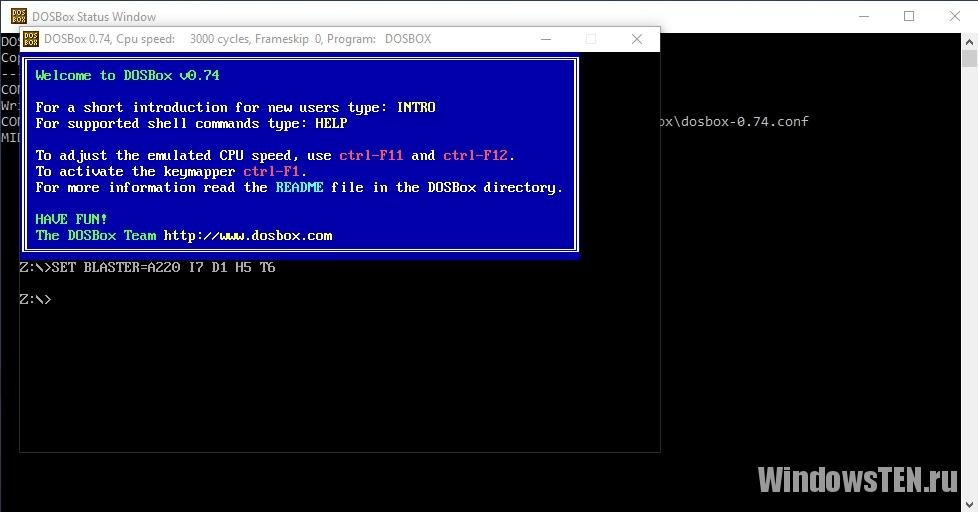
16ビットアプリケーション
Windows 10 64 ビットには WOW16 互換性レイヤーがないため、16 ビット プログラムの実行はサポートされていません。 ユーザーが新しい OS でそのようなアプリケーションを起動すると、動作できないことを示す警告が表示されます。
このようなアプリケーションを開くには、コンピューターに 32 ビット Windows 10 をインストールするか (その方法については記事「」を参照)、次のコマンドを実行します。 仮想マシンこのOSバージョンでは。 もう 1 つのオプションは、DOSBOX に Windows 3.1 をインストールすることです。
Java、Silverlight、ActiveX を要求するサイト
Microsoft の新しい組み込みブラウザである Edge は、Java、Silverlight、ActiveX などのテクノロジをサポートしていません。 このようなテクノロジの使用を必要とするアプリケーションを実行するには、ブラウザが必要です。 インターネットエクスプローラー。 Mozilla Firefox インターネット ブラウザも使用します。
Internet Explorer は、検索バーにブラウザ名を入力して検索バーを使用するか、「Internet Explorer で開く」オプションがある Edge メニューで見つけることができます。 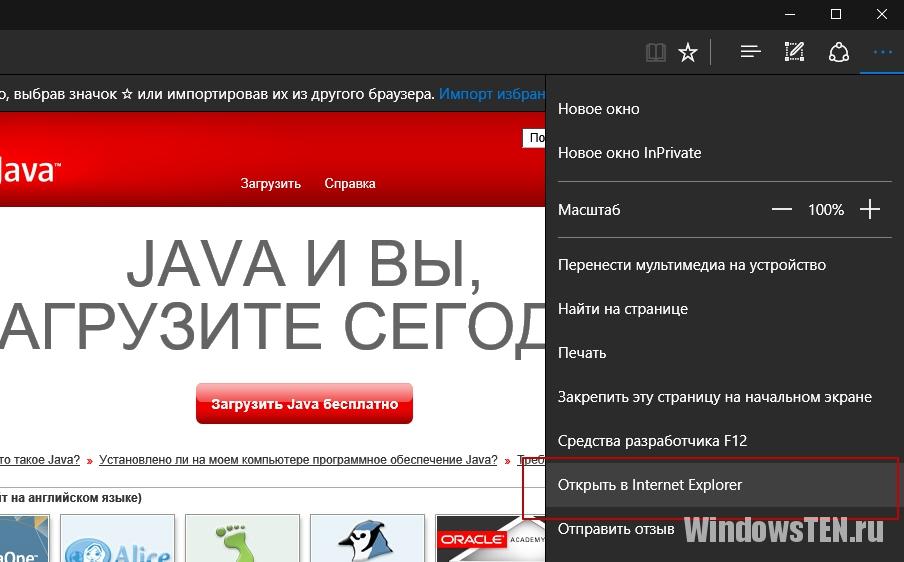
結論
Windows 10 で古いアプリケーションやゲームを開く方法はいくつかあります。 しかし 最良の選択肢– 最新の OS で動作する同様のアプリケーションを見つけます。
新しい Windows 10 オペレーティング システムではゲームが起動しないのはなぜですか? 答えは単純です。リリースされたばかりなので、しばらくの間は多くのプログラムや機器が正しく動作しなくなるからです。 ゲーム開発会社の皆さんは、自社の製品を新しい軸に適応させる必要があります。 それはそうでした 以前のバージョンシステムなので、これもそうなります。 これは何週間も何か月も続くでしょうが、私はすでに今すぐプレイしたいと思っています。 しかし、問題は勇気を持って解決するために存在します。
ご想像のとおり、解決策はソフトウェアを更新することです。 管理者としてゲームを実行してみることもできます。 はい、今のところ、Windows 10 が正常に機能するようにするには、松葉杖を Windows 10 にインストールする必要があります。 そうしないと、このシステムを使用すると頭が痛くなるだけです。 ゲーム起動時の修復と障害対策について 窓の仕事 10 以下でさらに詳しく説明します。
ドライバーのアップデート
ゲームの競合を解決するには、 Windowsドライバー 10、更新する必要があります。 ビデオカードドライバーについて話しています。 これは、ゲームが Microsoft の最新の軸で実行されない最も一般的な理由です。 幸いなことに、このプロセスは自動化されているため、インターネットの検索に長い時間を費やす必要はありません。 必要なドライバーまたは、追加のユーティリティをコンピュータにダウンロードします。 したがって、Windows 10 がゲームを正常に受け入れるには、次のことを行う必要があります。
- 画面の左下隅にある [スタート] メニューを開きます。
- 「マイコンピュータ」を右クリックします。
- 抜ける コンテキストメニューで、「プロパティ」を選択する必要があります。
- [デバイス マネージャー] をクリックする必要があるウィンドウが表示されます。
- ビデオ カードは主にゲームのパフォーマンスに影響を与えるため、ビデオ カードを右クリックする必要があります。 通常、これはビデオ アダプター セクションにあります。
- 次に、ダイアログボックスが表示されます ウィンドウウィンドウ 10 では、自動インストールを選択することをお勧めします。
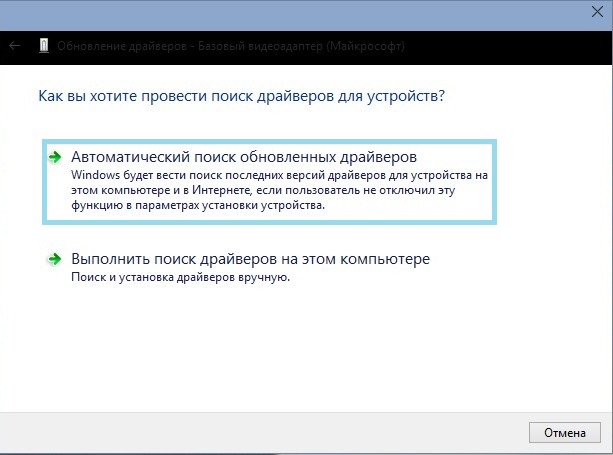
- その後、コンピュータを再起動することをお勧めします。
すべての手順が完了すると、Windows 10 はコンピューターにインストールされているゲームをロードするはずです。
起動ファイル経由
不完全な権限セットの提供により、Windows 10 で多くのアプリケーションがブロックされる可能性があることは周知の事実です。 一般ユーザーアクションに適用されるシステム内のすべての権利を持っているわけではありません。 ファイルを削除することはできません。操作は禁止されています。 システムファイル Windows 10 は、システム情報から作業範囲を慎重に制限します。 したがって、Windows 10 は確実です。 不注意な消費者が身をこすらないように 重要なファイル、機能が意図的に制限されています。 このような状況では オペレーティング·システムセキュリティ ポリシーの一環として、ゲームなどのアプリケーションを開けない可能性があります。 ゲームファイルは管理者として実行することをお勧めします。 これは非常に簡単に行われます。
- ゲームフォルダーを開きます。
- そこに .exe で終わるスタートアップ ファイルが見つかります。
- このファイルを右クリックし、「管理者として実行」を選択します。

ゲームでは多くの場合、起動ファイルへのショートカットがデスクトップに表示されるので、それを使用できます。 この手順により、ユーザーにコンピュータ上のすべての権限が与えられます。
予防の一環として
なぜなら Windowsシステム 10 は適応する価値のある製品です。開発者は長期間にわたってすべての障害に関する情報を収集し、それから分析して問題を解決し始めます。 しかし、これまでのところ、困難は耕されていない分野です。 ユーザーは自分の電子フレンドの世話をしなければなりません。 したがって、インストールしたばかりのドライバーとプログラムをすべて更新することをお勧めします。 多くは競合し、ゲームに影響を与える可能性があります。 現代のおもちゃに必要なリソースを考えると、発売直後にコンピューターが登場するのも不思議ではありません。
(訪問数 32,163 回、今日の訪問数は 17 回)









